Числовое мастерство Minecraft: разделяй и властвуй
Оживите классический опыт совместной игры на диване в Minecraft! Раньше, когда многопользовательская онлайн-игра не была повсеместной, друзья собирались вокруг одной консоли, чтобы весело провести время. В этом руководстве показано, как воссоздать это волшебство на Xbox One или другой совместимой консоли. Берите с собой друзей, перекусите, и начнем!
Важные примечания:
- Разделенный экран Minecraft доступен только на консолях (Xbox, PlayStation, Nintendo Switch). Игрокам на ПК с этой функцией не повезло.
- Вам понадобится телевизор или монитор, совместимый с HD (720p), и консоль, поддерживающая это разрешение. Рекомендуется подключение HDMI; Для VGA может потребоваться ручная настройка разрешения в настройках консоли.
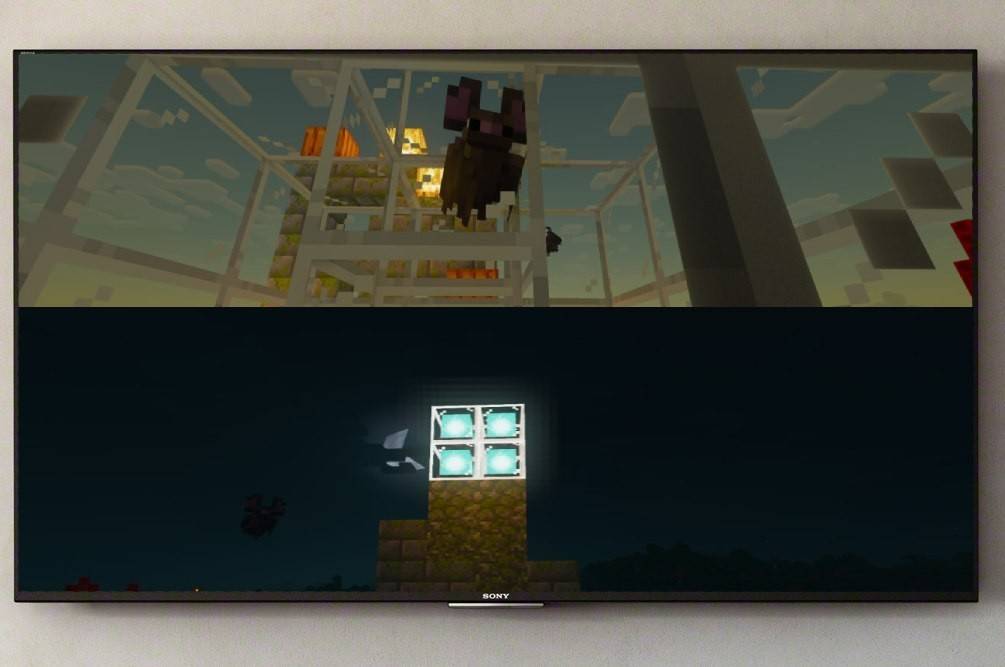 Изображение: ensigame.com
Изображение: ensigame.com
Локальный игровой процесс на разделенном экране (до 4 игроков):
Этот метод позволяет использовать одну консоль до четырех игроков. Процесс немного различается в зависимости от консоли, но общие этапы остаются одинаковыми.
-
Подключите консоль к HD-телевизору: Для достижения оптимальных результатов используйте кабель HDMI.
-
Запустите Minecraft: Начните новую игру или продолжите существующую. Очень важно отключить многопользовательский режим в настройках игры.
 Изображение: ensigame.com
Изображение: ensigame.com
- Настройте свой мир: Выберите сложность, настройки и параметры мира (пропустите, если используете существующий мир).
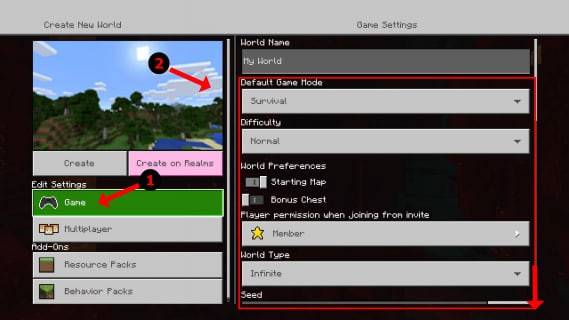 Изображение: alphr.com
Изображение: alphr.com
- Запустите игру: После загрузки пора добавлять игроков.
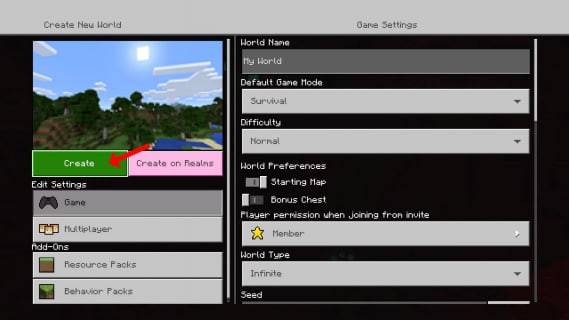 Изображение: alphr.com
Изображение: alphr.com
- Добавить игроков: Чтобы добавить игроков, нажмите соответствующую кнопку (например, «Параметры» на PS, «Старт» на Xbox). Вам нужно будет нажать ее дважды.
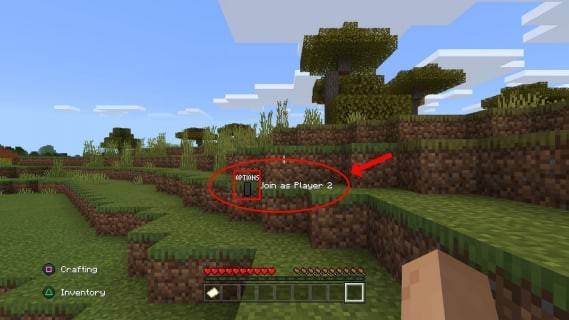 Изображение: alphr.com
Изображение: alphr.com
- Войдите и играйте: Каждый игрок входит в свою учетную запись. Экран автоматически разделится на части (2–4 игрока).
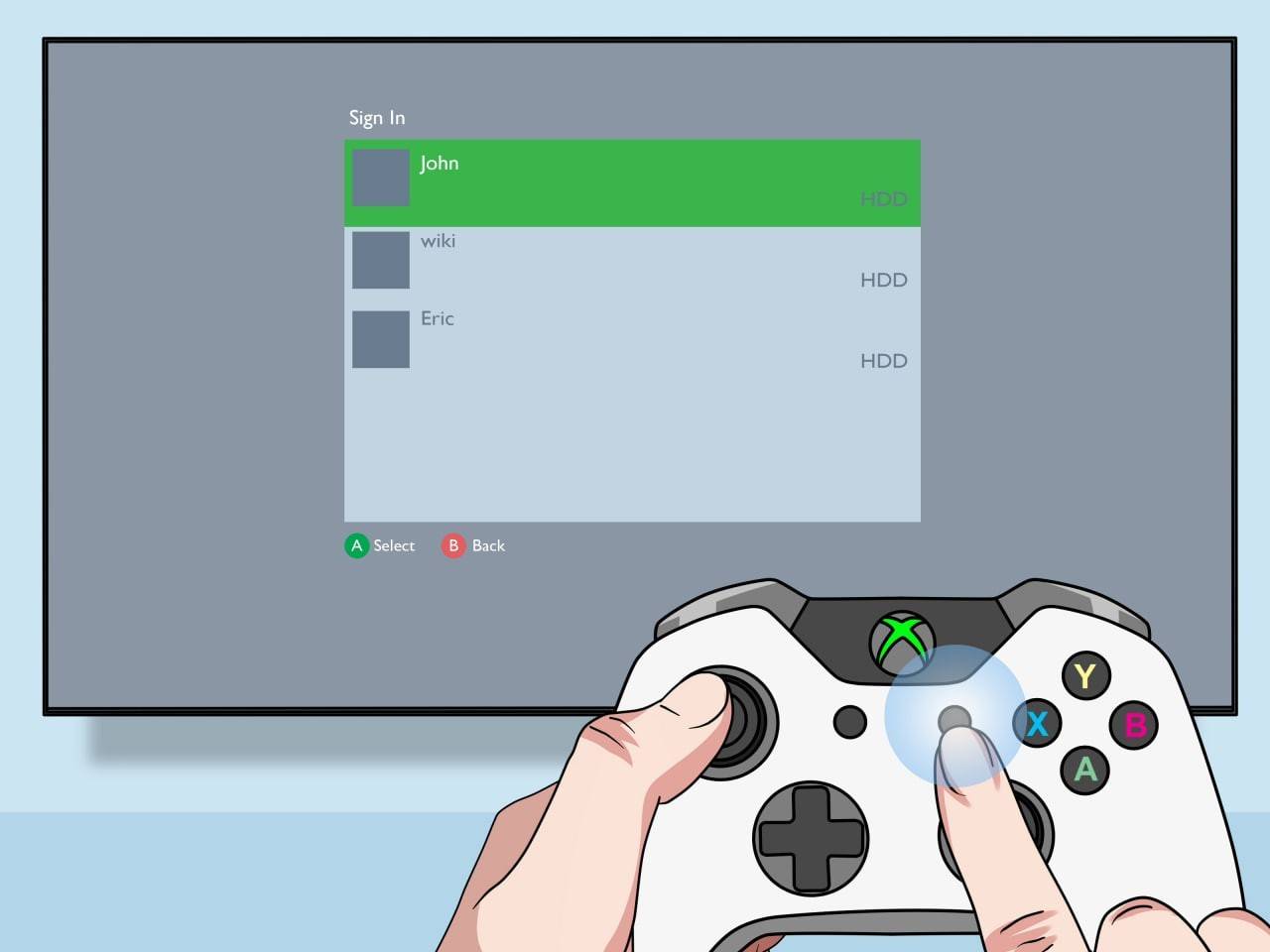 Изображение: pt.wikihow.com
Изображение: pt.wikihow.com
Мультиплеер по сети с локальным разделенным экраном:
Хотя вы не можете напрямую использовать разделенный экран с удаленными онлайн-игроками, вы можете комбинировать локальный разделенный экран с многопользовательской онлайн-игрой.
-
Выполните шаги 1–4 выше. Однако на этот раз включите многопользовательский режим в настройках игры.
-
Пригласите онлайн-друзей: Отправьте удаленным друзьям приглашения присоединиться к вашей игре.
 Изображение: youtube.com
Изображение: youtube.com
Наслаждайтесь расширенными возможностями совместной работы! Функциональность разделенного экрана Minecraft делает его идеальной игрой для совместного развлечения с друзьями, как локально, так и в комбинированной локальной/сетевой среде.























![FurrHouse [Ch. 3]](https://images.dshu.net/uploads/30/1719555089667e54115d59f.jpg)




